Данните схема достъп 2018
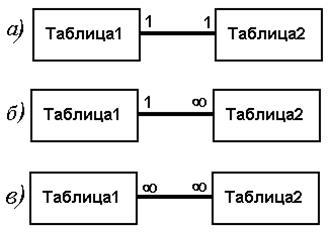
Фиг. 2.11 Видове връзки между таблици: а) един към един, б) един-към-много, и в) много-към-много
Фиг. 2.12 Tab Работа с бази данни
Технология за установяване на връзки между таблици се състои от три стъпки: 1) за обаждания на данни Схеми - прозорци, които ще бъдат диаграма, 2) добавяне на верига на таблицата в прозореца, между които е необходимо да се установи връзка и 3) рисуване връзки между таблици, за да им дадат изисквани свойства. Помислете за тези стъпки в подробности.

Фиг. 2.13 Добавяне на диалоговия прозорец на маса
Диаграма на данните може да се извика, когато вече са създадени необходимите таблици. За да се обадите, е необходимо да кликнете върху схемата за бутон на данни за разделите лента работа с бази данни (фиг. 2.12). Се прозорец схема. докато празен, и диалоговия прозорец Show таблица. което може да се види на фиг. 2.13. С добавянето на една маса прозорец в схемата прозорец на данните поставя необходимите таблици.
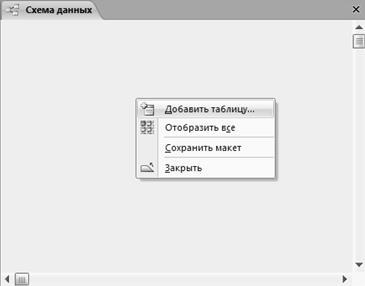
Фиг. 2.14 В контекстното меню, причинени кликнете с десен бутон в информацията на прозорец Шофиране
Ако по някаква причина Добавяне на масата за прозорец не се появи, е необходимо да щракнете с десния бутон някъде в схемата за прозорец на данни. В контекстното меню (фиг. 2.14). В това е необходимо да кликнете върху масата за добавяне на етикети. В диалоговия прозорец Добавяне на маса. което може да се види на фиг. 2.13.
С диалоговия прозорец, добавяне на таблица, можете да преместите в желаната прозорец схемата на таблицата с данни. Ние се ограничи до две таблици: Отдели и учители. Имената на тези таблици следва да се разпределят, както е показано на фиг. 2.13, а веднага след това кликнете върху бутона Add. По същия начин, са били докладвани с други таблици, които трябва да бъдат поставени в схемата на базата данни. Добавянето на маса прозорец след добавяне на правилните таблици трябва да бъдат затворени. В нашия пример, правоъгълници, означаващи двете необходимите таблици ще се появят в схемата на данни. както се вижда на фиг. 2.15.
Данни изображения в схемата на прозореца съдържа списък на всички области на масата, с ляво на ключовото поле (или ключ, ако има няколко) е ключова икона. наименование маса може да се движи мишката, хвана за заглавната част на таблицата. Можете да промените размера и правоъгълници, обозначаващи масата. За да направите това, преместете показалеца на мишката към една от границите на правоъгълника. Ще видите двупосочна стрелка :. Запис на стрелката на мишката, можете да преместите на границата на правоъгълника до всяко място, като по този начин се променя неговия размер.
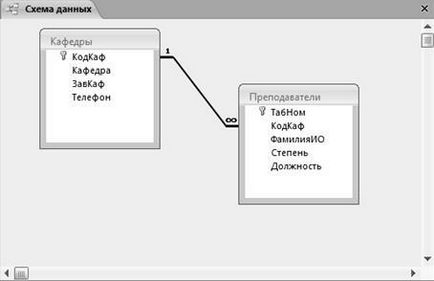
Фиг. 2.15 пълните данни схема с комуникацията между таблиците
Когато правоъгълници символи маса са поставени в рамките на схемата на прозорец на данни. можете да започнете да се установят връзки между таблици. Вържи едно и също поле за името. Една маса се използва за комуникация обикновено е ключова област. Тази таблица, която има ключова комуникация поле, се смята за основна. От своя страна връзката е определен 1. От свързаността на връзката таблицата е маркиран ¥. Така определи един-към-много.

Фиг. 2,16 Dialog Box Промяна на връзки
комуникация маси връзка техника е проста: необходимо е да се свърже кликнете поле на главната таблица. Той подчерта. Без да отпускате бутона на мишката, че е необходимо да се провежда линия на спомагателни масата на едноименната област. Връзките на първо не се случи, и диалогов прозорец има Променящите взаимоотношения (фиг. 2.16). Window помага да се одобри от характера на връзката и конфигуриране на целостта на данните и на двете маси. В необходимостта да се гарантира, че връзката се дължи на същите области име и след това кликнете на малкото прозорче етикетите на интегритета на данните. Показва отметка в прозореца: ü, След това е необходимо да се създаде същата опция още две малки прозорци, разположени по-долу. По този начин, набор за връзка свойства. Имоти Осигуряване на целостта на данните означава, че изтриването на данни от ключовите области не може да бъде главната таблица. Имот Cascade Актуализация на свързаните с тях области и Cascade Изтриване Свързани Records - съответно, редактиране и изтриване на данни в областта на ключ основната маса са разрешени, но са придружени от автоматичните промени в съответната таблица. Завършен установяването на връзка, като кликнете върху [Create]. Необходимата връзка ще се появи (фиг. 2.15).
Трябва да се отбележи, че ако това е невъзможно да общуват с целостта на данните, например, ако държи на връзката между полета с различна информация, има прозорец, показан на фиг. 2.17.

Фиг. 2.17 Прозорец с предупреждение за невъзможността за създаване на връзка